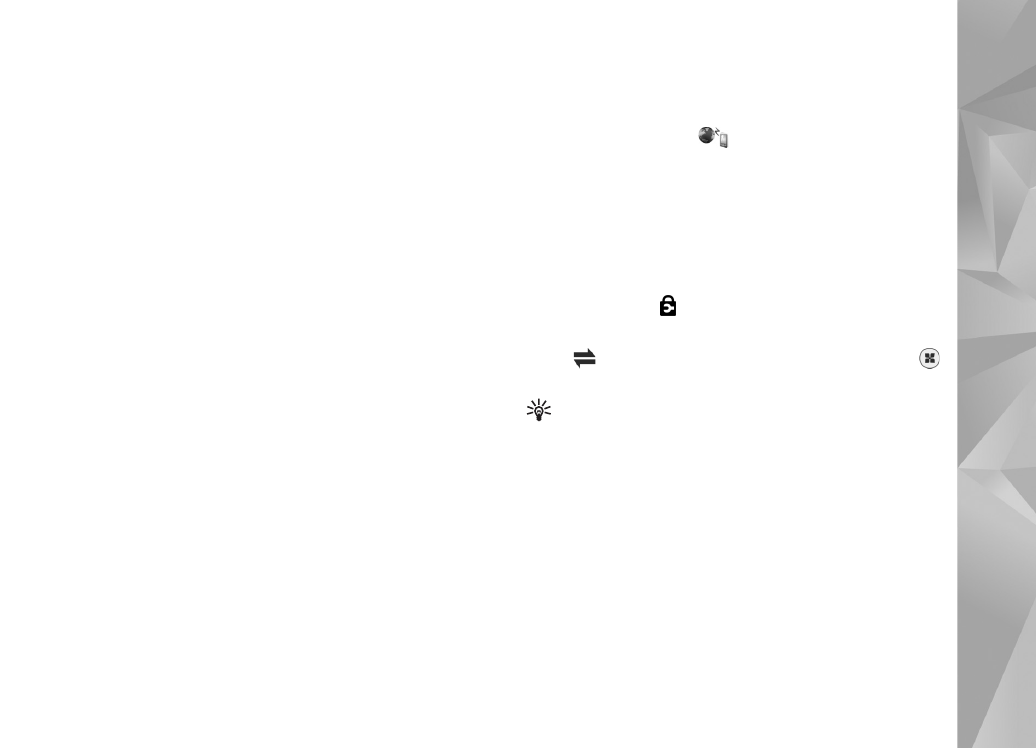
Datenverbindungen und
Zugangspunkte
Ihr Gerät unterstützt Paketdatenverbindungen
(Netzdienst) wie beispielsweise GPRS im GSM-Netz.
Wenn Sie Ihr Gerät in GSM- und UMTS-Netzen verwenden,
können Sie gleichzeitig mehrere Datenverbindungen offen
halten und mehrere Zugangspunkte können eine
Datenverbindung gemeinsam verwenden. Im UMTS-Netz
bleiben Datenverbindungen bei Sprachanrufen aktiv.
Sie können auch eine WLAN-Datenverbindung verwenden.
Siehe „Wireless LAN“, S. 80. Es kann jeweils nur eine
Verbindung in einem WLAN aktiv sein. Derselbe
Internet-Zugangspunkt kann jedoch von mehreren
Programmen verwendet werden.
Zum Erstellen einer Datenverbindung ist ein Zugangspunkt
erforderlich. Sie können verschiedene Zugangspunkte
definieren:
•
MMS-Zugangspunkt zum Senden und Empfangen von
Multimedia-Mitteilungen
•
Internet-Zugangspunkt (IAP) zum Senden und
Empfangen von E-Mails und zum Herstellen einer
Internetverbindung
Erkundigen Sie sich bei Ihrem Diensteanbieter, welcher
Zugangspunkt für den gewünschten Dienst erforderlich
ist. Informationen zu Verfügbarkeit und Bezug von
Paketdatenverbindungen erhalten Sie von Ihrem
Diensteanbieter.
Zugangspunkte
Sie erhalten die Einstellungen für den Zugangspunkt von
Ihrem Netzbetreiber oder Diensteanbieter möglicherweise
als Kurzmitteilung. Siehe „Daten und Einstellungen“, S. 42.
Einige oder alle Zugangspunkte für Ihr Gerät sind
möglicherweise von Ihrem Diensteanbieter voreingestellt,
so dass Sie diese nicht ändern, erstellen, bearbeiten oder
entfernen können
bedeutet, dass der Zugangspunkt
geschützt ist.
Durch
wird ein Zugangspunkt für Paketdaten und
ein WLAN-Internetzugangspunkt gekennzeichnet.
Tipp: Verwenden Sie den WLAN-Assistenten, um in
einem WLAN Internet-Zugangspunkte zu erstellen.
Siehe „WLAN-Assistent“, S. 81.
Um einen neuen Zugangspunkt zu erstellen, wählen Sie
Optionen
>
Neuer Zugangspunkt
.
Um die Einstellungen für einen Zugangspunkt zu
bearbeiten, wählen Sie
Optionen
>
Bearbeiten
. Folgen
Sie den Anweisungen des Diensteanbieters.
Verbindungsname
– Geben Sie einen beschreibenden
Namen für die Verbindung ein.
Datenträger
– Wählen Sie den Datenverbindungstyp.
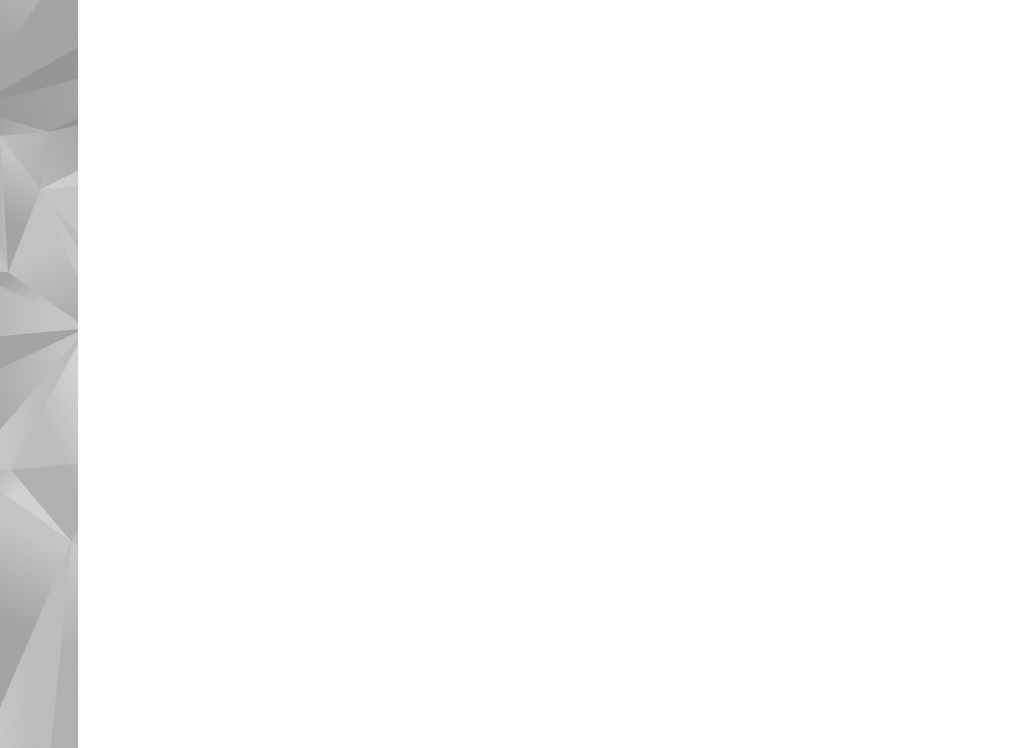
Einstellungen
140
Je nach gewählter Datenverbindung sind nur bestimmte
Felder verfügbar. Füllen Sie alle mit
Definition nötig
oder
einem roten Sternchen markierten Felder aus. Andere
Felder können Sie leer lassen, sofern Ihr Diensteanbieter
nichts anderes vorgibt.
Eine Datenverbindung kann nur verwendet werden, wenn
diese Funktion vom Netzbetreiber unterstützt und ggf. für
Ihre SIM-Karte aktiviert wird.
Paketdaten-Zugangspunkt
Folgen Sie den Anweisungen des Diensteanbieters.
Name v. Zugangspkt.
– Sie erhalten den Namen des
Zugangspunktes von Ihrem Diensteanbieter.
Benutzername
– Der Benutzername wird gegebenenfalls
für das Herstellen einer Datenverbindung benötigt und in
der Regel vom Diensteanbieter zur Verfügung gestellt.
Passwort abfragen
– Wenn Sie bei jedem
Anmeldevorgang auf einem Server ein Passwort eingeben
müssen oder Ihr Passwort nicht speichern möchten,
wählen Sie
Ja
.
Passwort
– Möglicherweise wird für das Herstellen einer
Datenverbindung ein Passwort benötigt. Dieses wird in der
Regel vom Diensteanbieter zur Verfügung gestellt.
Authentifizierung
– Wählen Sie
Normal
oder
Gesichert
.
Startseite
– Je nach Zugangspunkt, den Sie einrichten,
geben Sie die Internetadresse oder die Adresse der
Multimedia-Mitteilungszentrale ein.
Wählen Sie
Optionen
>
Erweiterte Einstell.
, um folgende
Einstellungen zu ändern:
Netztyp
– Wählen Sie das zu verwendende
Internetprotokoll:
IPv4
oder
IPv6
. Die weiteren
Einstellungen sind vom ausgewählten Netztyp abhängig.
Telefon-IP-Adresse
(nur für IPv4) – Geben Sie die
IP-Adresse des Geräts ein.
DNS-Adresse
– Geben Sie unter
Primäre DNS-Adresse
die IP-Adresse des primären DNS-Servers ein. Geben Sie
unter
Sekundäre DNS-Adr.
die IP-Adresse des sekundären
DNS-Servers ein. Sie erhalten diese Adressen bei Ihrem
Internetdiensteanbieter.
Proxyserver-Adr.
– Legen Sie die Adresse des
Proxyservers fest.
Proxy-Portnummer
– Geben Sie die
Proxy-Portnummer ein.
WLAN-Internetzugangspunkte
Folgen Sie den Anweisungen des WLAN-Diensteanbieters.
WLAN-Netzname
– Wählen Sie
Manuell eingeben
oder
Namensuche
. Wenn Sie ein vorhandenes Netz wählen,
sind die Einstellungen für
WLAN-Netzmodus
und
WLAN-Sich.-modus
von den Einstellungen des
entsprechenden Zugangspunktes abhängig.
Netzstatus
– Legt fest, ob das Zielnetz verborgen ist
oder nicht.
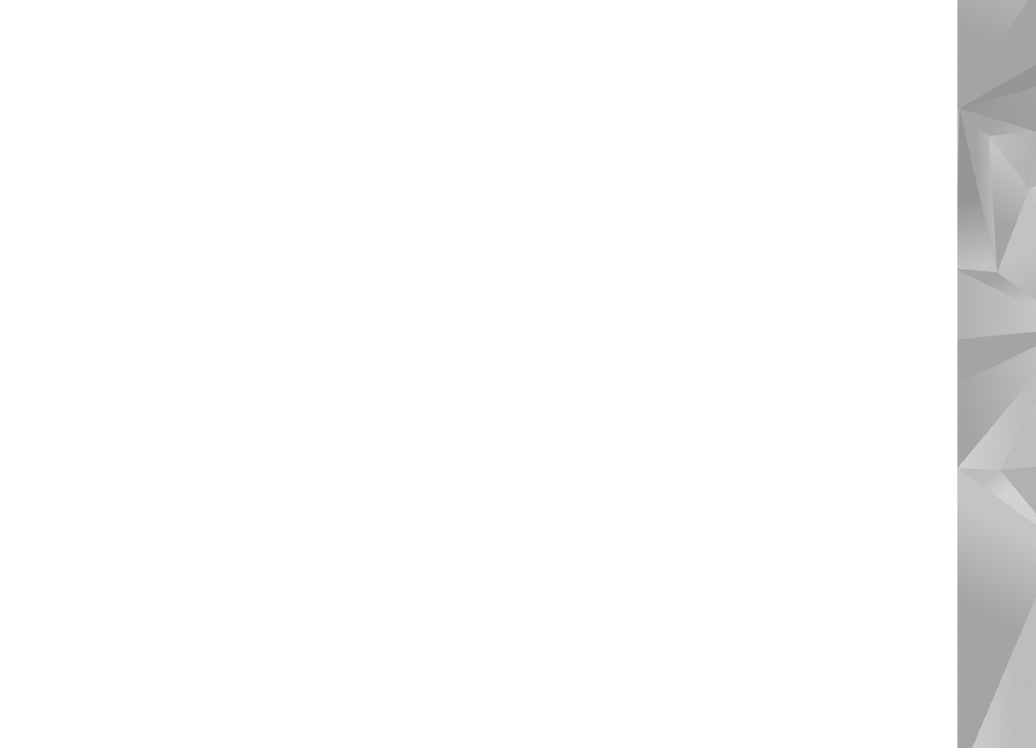
Einstellungen
141
WLAN-Netzmodus
– Wählen Sie
Ad-hoc
, um ein
Ad-hoc-Netz zu erstellen und für Geräte das direkte
Senden und Empfangen von Daten zuzulassen. Ein
WLAN-Access-Point ist nicht erforderlich. Alle Geräte in
einem Ad-hoc-Netz müssen dieselbe Einstellung für
WLAN-Netzname
verwenden.
WLAN-Sich.-modus
– Wählen Sie die zu verwendende
Verschlüsselung:
WEP
,
802.1x
(nicht für Ad-hoc-Netz)
oder
WPA/WPA2
. Wenn Sie
Offenes Netz
wählen, wird
keine Verschlüsselung verwendet. Die WEP-, 802.1x- und
WPA-Verschlüsselungen können nur verwendet werden,
wenn das WLAN diese Funktionen unterstützt.
WLAN-Sich.-einst.
– Legen Sie die Einstellungen für den
gewählten Sicherheitsmodus fest:
Sicherheitseinstellungen für
WEP
:
•
Verwend. WEP-Schl.
– Wählen Sie die
WEP-Schlüsselnummer aus. Sie können bis zu vier
WEP-Schlüssel erstellen. Die hier vorgenommenen
Einstellungen müssen auch beim WLAN-Access-Point
eingegeben werden.
•
Authentifizier.-typ
– Wählen Sie
Offen
oder
Gemeinsam
als Authentifizierungstyp zwischen dem
Gerät und dem WLAN-Access-Point.
•
WEP-Schlüsseleinst.
– Geben Sie
WEP-Verschlüsselung
(Länge des Schlüssels),
WEP-Schlüsselpassw.
(
ASCII
oder
Hexadezimal
) und
WEP-Schlüssel
(die WEP-Schlüsseldaten im
ausgewählten Format) ein.
Sicherheitseinstellungen für
802.1x
und
WPA/WPA2
:
•
WPA/WPA2
– Legen Sie die
Authentifizierungsmethode fest: Wählen Sie
EAP
, um
ein EAP-Plug-in (Extensible Authentication Protocol)
zu verwenden, oder
PSK-Schlüssel
, um ein Passwort
zu verwenden. Nehmen Sie die erforderlichen
Einstellungen vor:
•
EAP Plug-in-Einstell.
(nur für
EAP
) – Legen Sie die
Einstellungen entsprechend den Anweisungen Ihres
Diensteanbieters fest.
•
PSK-Schlüssel
(nur für
PSK-Schlüssel
) – Geben Sie
ein Passwort ein. Dasselbe Passwort muss auch beim
WLAN-Access-Point eingegeben werden.
•
Nur-WPA2-Modus
(nur für
WPA/WPA2
) – Geben
Sie an, ob das TKIP-Protokoll verwendet wird.
Startseite
– Legen Sie die Startseite fest.
Wählen Sie
Optionen
>
Erweiterte Einstell.
und eine der
folgenden Optionen:
IPv4-Einstellungen
:
Telefon-IP-Adresse
(die IP-Adresse
des Geräts),
Unternetz-Maske
(die Subnet-IP-Adresse),
Standard-Gateway
(das Gateway) und
DNS-Adresse
.
Geben Sie die IP-Adressen des primären und sekundären
DNS-Servers ein. Fragen Sie Ihren Internetdiensteanbieter
nach diesen Daten.
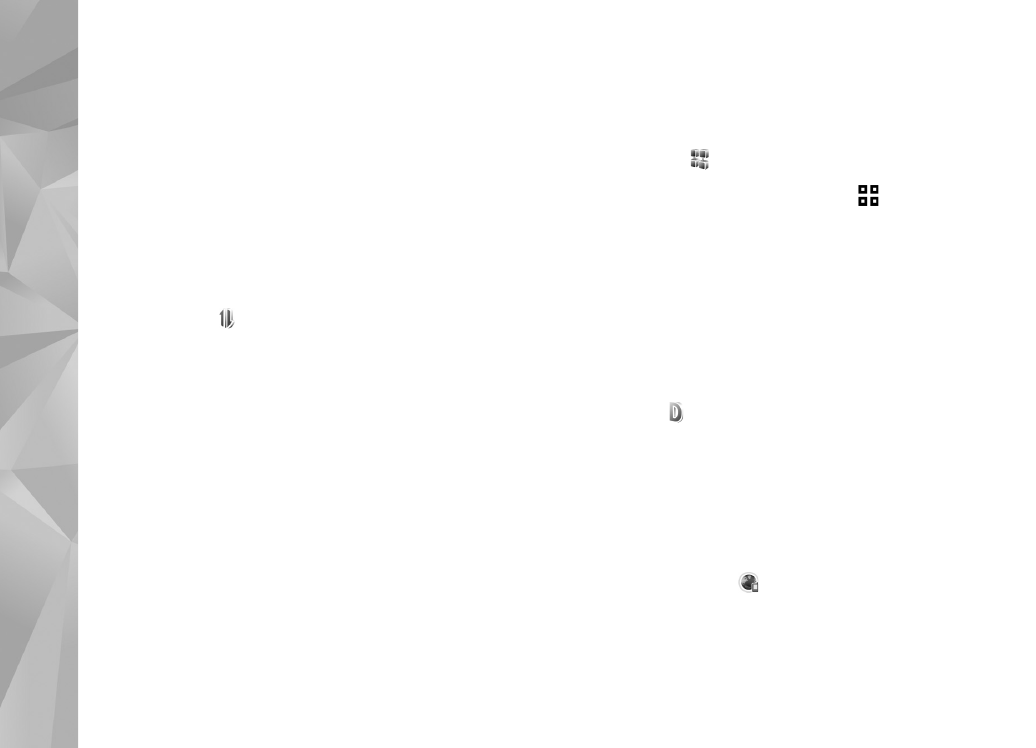
Einstellungen
142
IPv6-Einstellungen
>
DNS-Adresse
– Wählen
Sie
Automatisch
,
Bekannt
oder
Benutz.-definiert
.
Ad-hoc-Kanal
(nur für
Ad-hoc
) – Wählen Sie
Benutzerdefiniert
, um eine Kanalnummer (1 bis 11)
manuell einzugeben.
Proxyserver-Adr.
– Geben Sie die Adresse des
Proxy-Servers ein.
Proxy-Portnummer
– Geben Sie die
Proxy-Portnummer ein.